排程查詢
您可以使用排程的查詢執行來 update 儀錶板或啟用例行警示。 根據預設,您的查詢沒有排程。
注意
如果警示使用您的查詢,警示會以自己的 refresh 排程執行,而不會使用查詢排程。
若要 set 排程:
在 查詢編輯器 中,按兩下 [排程>新增排程] 以開啟具有排程設定的功能表。
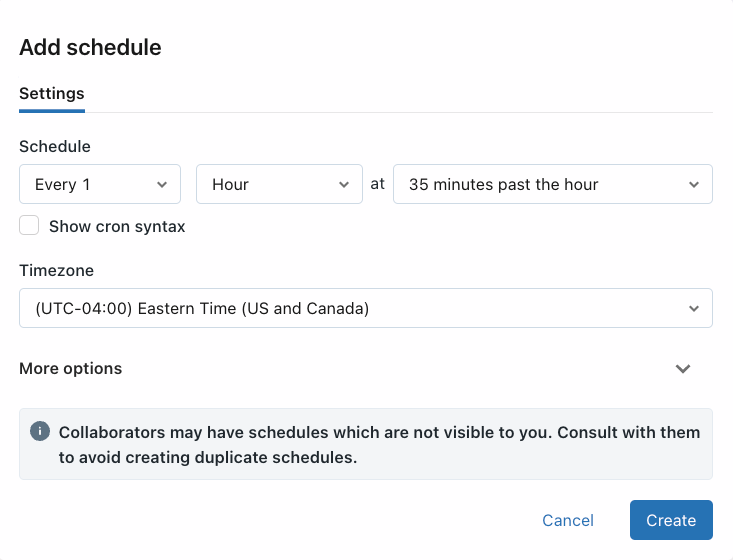
選擇要執行查詢的時機。
- 使用下拉式選擇器來指定頻率、期間、開始時間和時區。 或者,selectShow cron 語法 複選框,以編輯 克朗語法中的排程。
- 選擇 [更多選項] 以顯示可選設定。 您也可以選擇:
- 排程的名稱。
- 用來為查詢提供支援的 SQL 倉儲。 根據預設,用於特別查詢執行的 SQL 倉儲也可用於已排程的工作。 使用這項可選設定可 select 不同的倉庫來執行排程查詢。
按一下 [建立]。 您的查詢會根據排程自動執行。 如果您遇到排程查詢未根據其排程執行,您應該手動觸發查詢,以確保查詢不會失敗。
如果查詢執行在排程執行期間失敗,Azure Databricks 會使用輪詢演算法重試。 這表示重試的發生頻率較低,因為失敗持續發生。 發生持續性失敗時,下一次重試可能會超過排程的間隔。
建立排程之後,[排程] 按鈕上的標籤會顯示 排程(#),where# 代表您可以看到的排程事件數目。 您無法看到尚未與您共用的排程。
重要
即使這些使用者具有查詢的存取權,也不會自動與其他用戶共用新的排程。 若要讓其他使用者看到排程的執行和結果,請使用下一個步驟中所述的共享設定。
共用排程
查詢許可權不會連結到排程許可權。 建立排程的執行間隔之後,請編輯排程許可權以提供其他使用者的存取權。
- 按一下 [Schedule(#)]。
- 點選取
 kebab 選單,select編輯排程權限。
kebab 選單,select編輯排程權限。 - 從對話方塊的下拉式功能表中選擇使用者或群組。
- 選擇 [CAN VIEW] 以允許選取的用戶檢視排程執行的結果。
Refresh 行為和執行環境
當查詢為「執行身分擁有者」並新增排程時,查詢擁有者的認證會用於執行,而且至少有 CAN RUN 的任何人都可以看到這些重新整理查詢的結果。
當查詢為「執行身分查看器」並新增排程時,排程擁有者的認證會用於執行。 只有具有適當排程許可權的使用者才會看到重新整理查詢的結果;所有其他檢視者都必須手動 refresh,才能查看更新的查詢結果。